Sunt sigur că ați mai avut această experiență. Mama ta (sau bunicul sau prietenul) te-a sunat pentru că nu își dau seama cum să facă un lucru pe telefonul Galaxy. Deci, petreci următoarea oră frustrant încercând să le înțelegi problema și explicând cum să o rezolvi, dar nu funcționează. Nu ar fi mai ușor dacă le-ai putea arăta cum să o facă singuri? Cu funcția de înregistrare a ecranului de pe Samsung Galaxy S20, puteți. Vă voi arăta cât de ușor este în pașii de mai jos (și nu voi fi frustrat de dvs., vă promit).
Cum se utilizează înregistratorul de ecran pe Galaxy S20
- Deschis ecranul de blocare al S20.
-
Deplasați degetul în jos din partea de sus a ecranului pentru a accesa umbra de notificare și extindeți pentru a accesa setările sistemului.
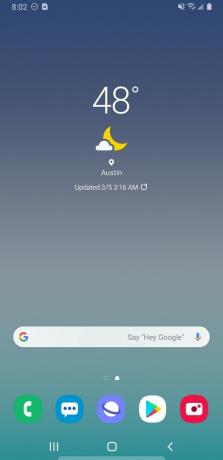
 Sursa: Jeramy Johnson / Android Central
Sursa: Jeramy Johnson / Android Central -
Comutatorul pentru înregistrarea ecranului se află de obicei pe a doua pagină / card din setări, cu excepția cazului în care l-ați mutat anterior. Atingeți pe el.
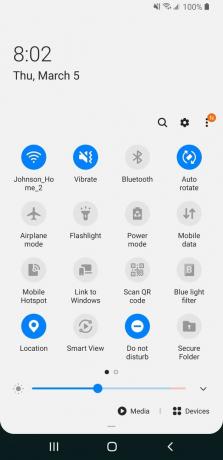
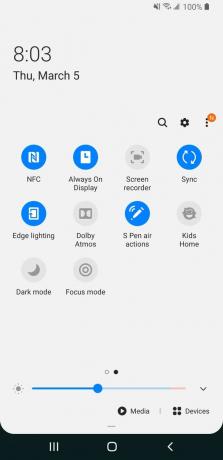 Sursa: Jeramy Johnson / Android Central
Sursa: Jeramy Johnson / Android Central - Se va afișa o cartelă de dialog care vă solicită acordarea permisiunii pentru Samsung pentru a face fotografii și a înregistra videoclipuri. Atingeți Permite.
- Va apărea un nou card de dialog care va cere să începeți înregistrarea cu Screen recorder. Aici puteți decide dacă doriți ca înregistrarea pe ecran să nu aibă niciun sunet, numai sunete media sau sunete media și microfon (dacă doriți să povestiți ce afișați). Atingeți ce opțiune preferați.
-
Atingeți Începe să înregistrezi.

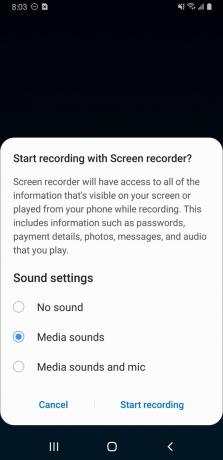 Sursa: Jeramy Johnson / Android Central
Sursa: Jeramy Johnson / Android Central - Acum puteți naviga prin interfața de utilizare și aplicații pentru a înregistra orice activitate pe ecran doriți. Ar trebui să vedeți un mic balon pop-up în partea dreaptă sus a ecranului. Când ați terminat de înregistrat, puteți apăsa pe pictogramă pătrată a opri.
-
Un mic pop-up va apărea în partea de jos a ecranului, indicând faptul că înregistrarea a fost salvată. Poti accesați înregistrarea respectivă în aplicația dvs. Samsung Gallery, în aplicația Google Photos sau în orice aplicație implicită de stocare a fotografiilor.
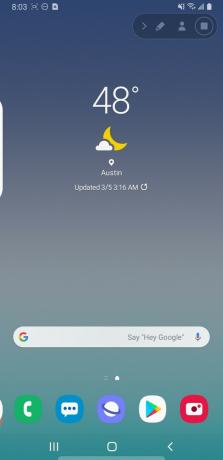
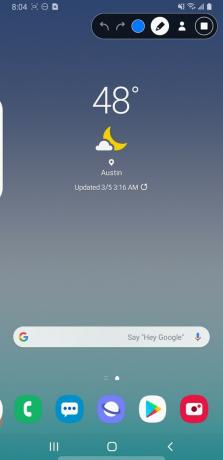
 Sursa: Jeramy Johnson / Android Central și Jeramy Johnson / Android Central
Sursa: Jeramy Johnson / Android Central și Jeramy Johnson / Android Central
Funcția de înregistrare a ecranului Samsung este la fel de ușor de utilizat ca cea de pe iPhone. Acum le puteți arăta părinților cum să folosească noua aplicație sau să creați un ghid pas cu pas pe care să îl împărtășiți!
Opțiunile noastre de top pentru echipamente
Dacă aveți un Galaxy mai vechi și doriți să faceți upgrade, acest trio este cea mai bună ofertă de la Samsung chiar acum.
